大家好,我是热爱开源的了不起!
相信大家在日常开发中,经常会遇到需要监控系统性能、资源利用率、应用指标等情况。传统的监控工具如Zabbix、Prometheus虽然功能强大,但配置复杂,学习曲线陡峭,有时候我们只是想要一个简单、快速上手的工具。
今天了不起给大家一个超级轻量级的监控工具 - Sampler,既能满足基本的监控需求,又简单易用。
项目简介
Sampler是一个用于Shell命令执行、可视化和告警的工具,支持macOS、Linux和Windows系统。它通过简单的YAML配置文件,让你可以轻松地监控各种性能指标,并以图形化的方式展示出来。无论是CPU使用率、内存占用,还是网络流量,Sampler都能帮你一目了然地掌握系统状态。
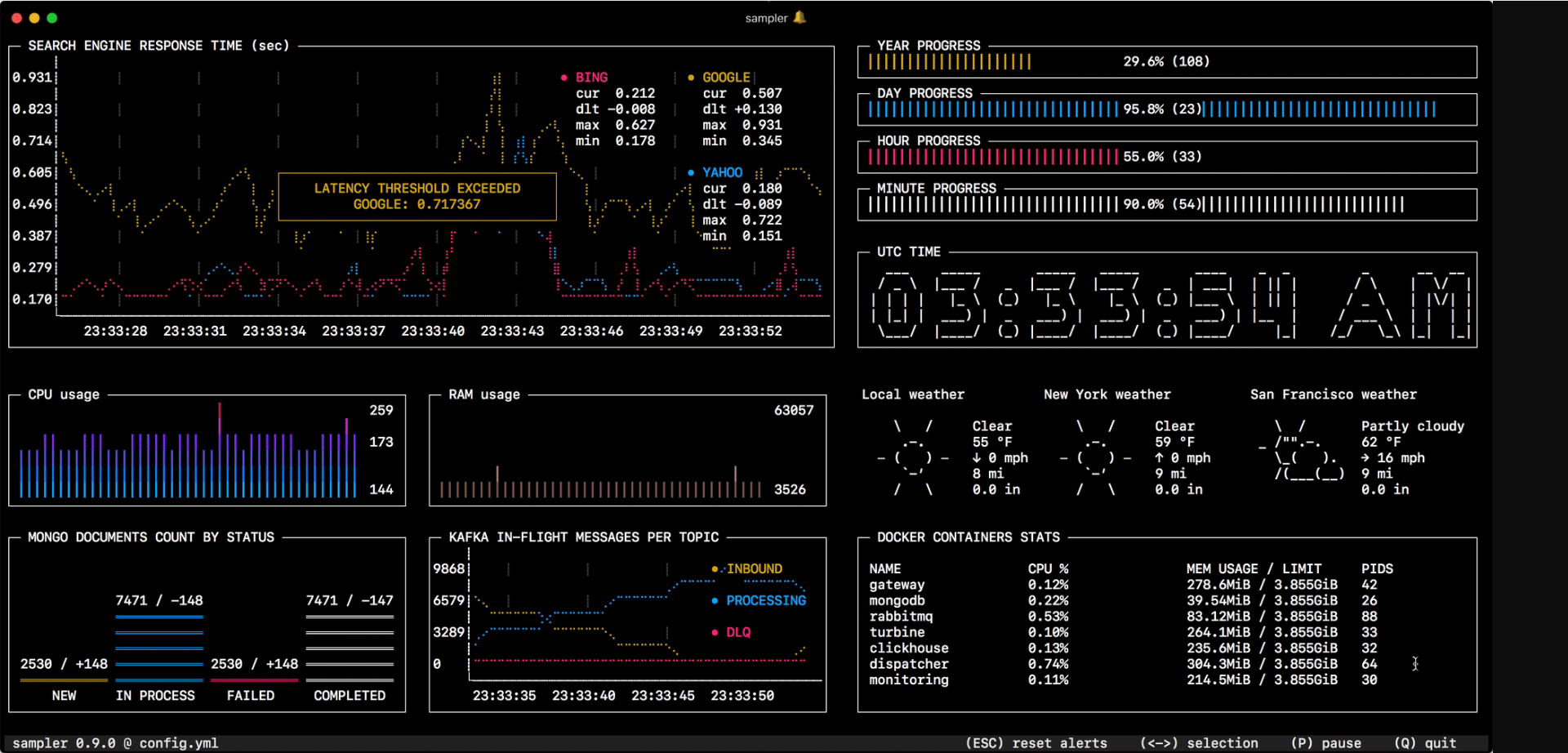
性能特色
- 简单易用:无需复杂的配置,一条命令就能搞定。
- 跨平台支持:支持macOS、Linux和Windows系统,无论你用什么操作系统,都能轻松上手。
- 可视化展示:将监控输出以图形化的方式展示出来,让你一眼就能看出系统的状态。
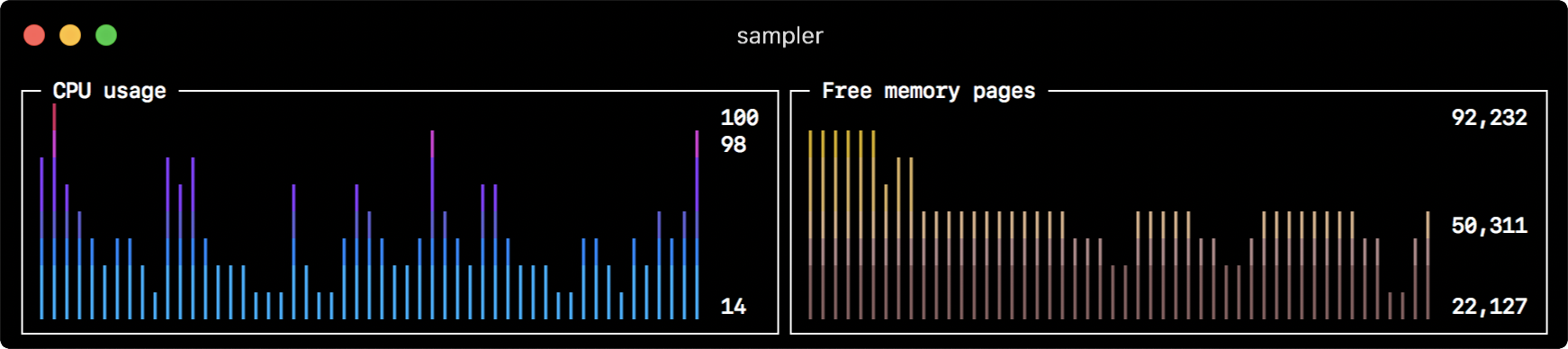
- 灵活配置:通过YAML文件进行配置,你可以自定义命令、执行频率、输出格式等。
- 实时告警:当监控指标超过设定的阈值时,Sampler会发出警报,提醒你及时处理。
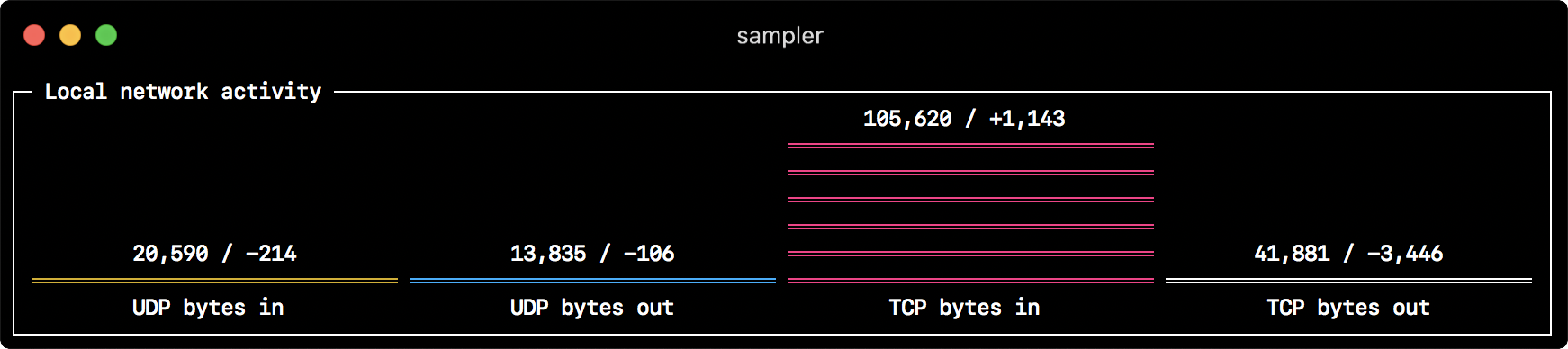
安装使用
1、根据不同的操作系统,安装命令有所不同:
macOS:
1
brew cask install sampler
或者
1
2sudo curl -Lo /usr/local/bin/sampler https://github.com/sqshq/sampler/releases/download/v1.1.0/sampler-1.1.0-darwin-amd64
sudo chmod +x /usr/local/bin/samplerLinux:
1 | sudo wget https://github.com/sqshq/sampler/releases/download/v1.1.0/sampler-1.1.0-linux-amd64 -O /usr/local/bin/sampler |
- Windows:或者下载.exe文件安装。
1
choco install sampler
2、配置Sampler
创建一个YAML配置文件,比如config.yml,内容如下:
1 | runcharts: |
3、运行Sampler
在终端中运行以下命令:
1 | sampler -c config.yml |
然后,你就可以在终端中看到Sampler的输出结果了!
sampler的界面非常直观,你可以实时看到各种图表的更新。
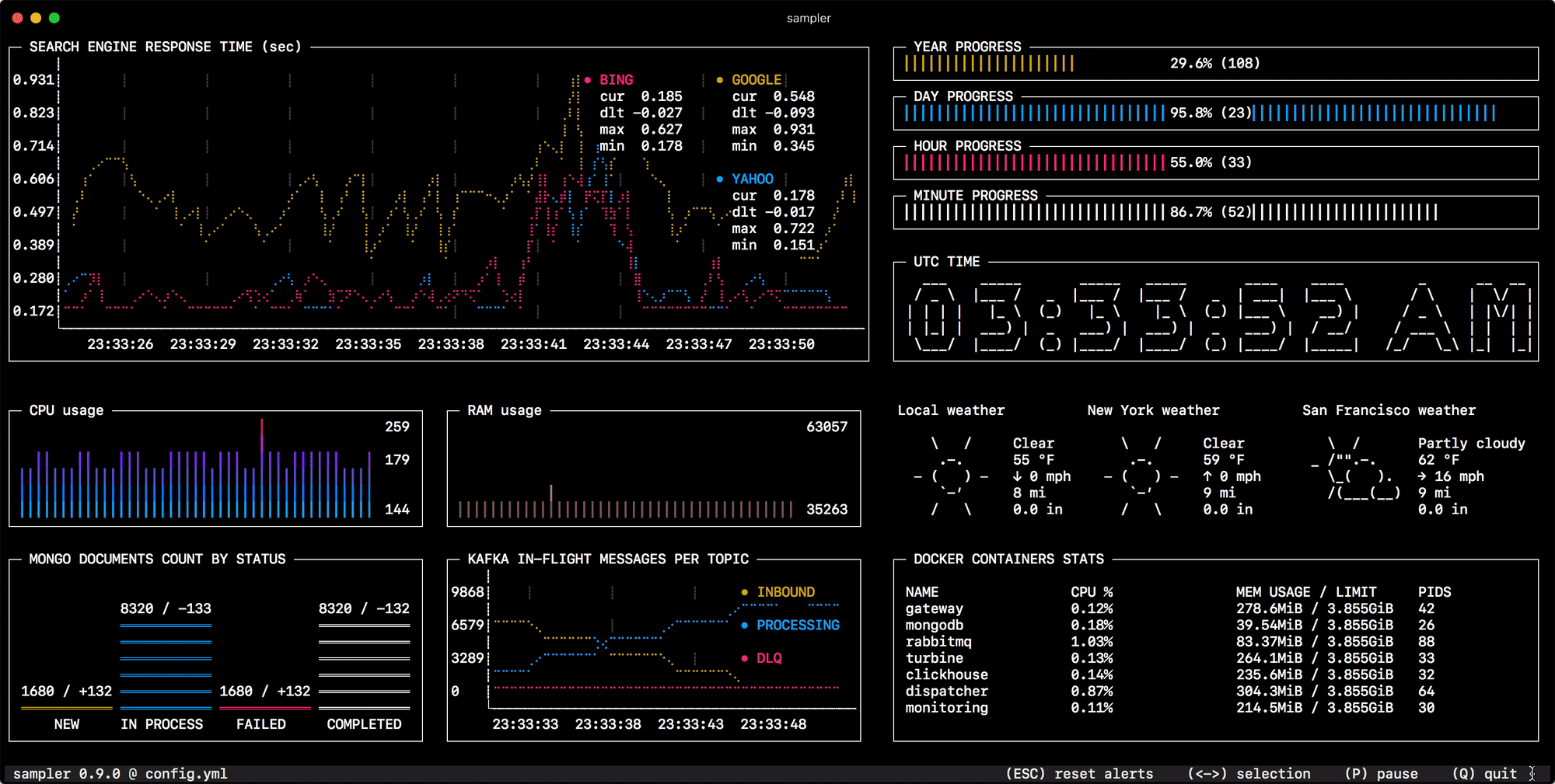
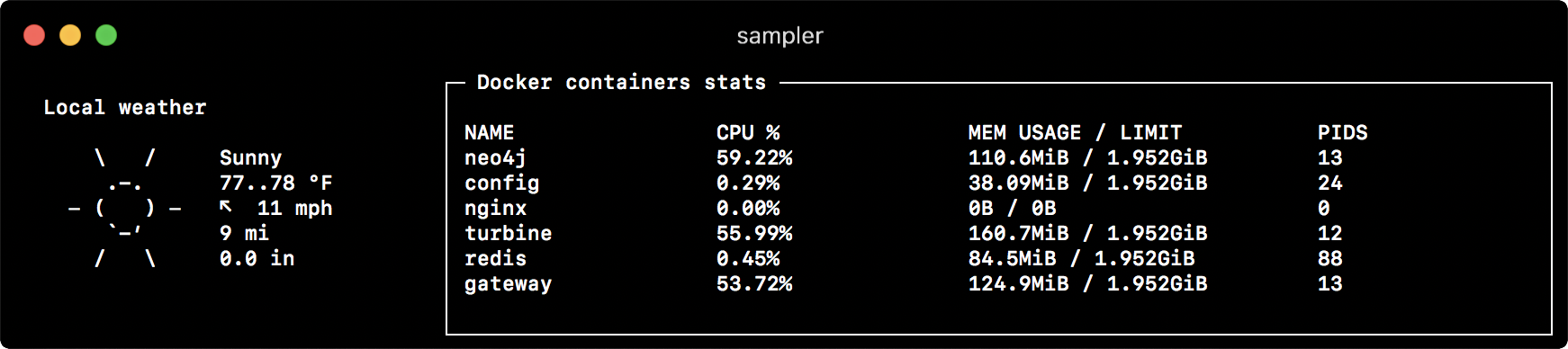

Sampler是一个非常轻量级但功能强大的监控工具。它简单易用、跨平台支持、可视化展示、灵活配置、实时告警,完全满足了对于监控工具的所有需求,特别适合那些不想折腾复杂监控系统的开发者。
1 | 项目地址:https://github.com/sqshq/sampler |

